編輯:小米刷機教程
今天小編為大家整理了一個操作簡單,刷機步驟詳細的刷機教程。讓那些為了不會刷機的米粉們也能自主的“把玩”自己的小米手機。
本次刷機適合從2.3.5K之前的穩定版(不包括2.3.5K)升級到2.3.5K及以後的穩定版本(我刷前的版本就是2.3.5J,刷到了2.3.5n)。刷到2.3.5K及以後的版本後,想怎麼刷就怎麼刷了,可以刷最新穩定版,也可以刷V4最新版(參照官方刷機教程即可)。好了,不多說,下面是步驟
一、下載2.3.5K穩定版到存儲卡根目錄,並改名為update.zip
二、關機後,摁音量鍵“+”和電源鍵進Recovery,然後三清(為了系統干淨),然後選擇“將update.zip"安裝至系統一”。安裝完系統後手機會重啟。到此手機成功刷入2.3.5K,且Recovery升級到1.1版。
三、手機重啟進入系統後,再關機,關機之後,再按摁音量鍵“+”和電源鍵進Recovery模式,然後,選擇“清除數據”菜單,選擇“更新系統分區”後“確認”(切記:此處不要清除用戶數據,更新分區會自動清空你的用戶數據)。最後會出現提示:成功更新系統分區,然後回Recovery主菜單,選擇“關機”。好了,到此為止,就已經成功分區並清空所有數據包括兩個系統。
四、
1、下載好“MiFlash20111223”刷機工具和“miui_Mioneplus_2.3.5n_fastboot”線刷包放到電腦裡。下面開始刷到最新穩定版:
2、關機狀態下同時按住音量下+米鍵+電源鍵進入Fastboot模式後,用USB線連接手機,電腦會提示安裝驅動,找到小米的驅動路徑安裝即可。
3、把下載的“MiFlash20111223”解壓到電腦桌面即可,並打開“MiFlash20111223”文件夾中的“MiFlash”,打開後,按一下鍵盤上的F5,這樣打開的刷機工具MiFlash的界面中就會出現連接上了手機,然後把下載的“miui_Mioneplus_2.3.5n_fastboot”解壓到桌面即可,並打開“miui_Mioneplus_2.3.5n_fastboot”文件夾,然後復制此線刷包的路徑(如果是解壓到桌面的話路徑就是C:\Documents and Settings\Administrator\桌面\miui_Mioneplus_2.3.5n_fastboot),粘貼到刷機工具界面的“Browse"右邊的地址來裡,最後點刷機界面最右上邊的“Flash"開始刷機,大約312秒,刷機完成,手機自動重啟!(至此刷機完成,成功刷到最新穩定版,之後也可以刷4.0了)
五、手機重啟進入系統後,再關機,再按摁音量鍵“+”和電源鍵進Recovery模式,然後進行次“三清”(清除緩存、清空用戶數據、清空所有數據)保證手機干淨(此操作僅是建議,可以不用操作)
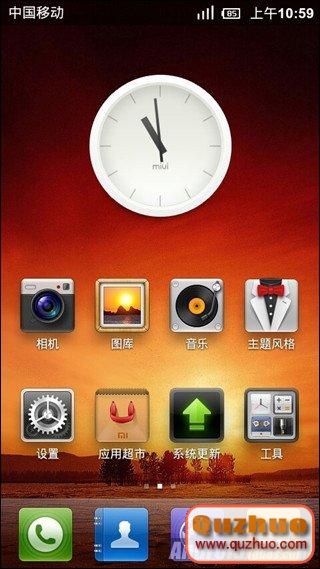
 小米1S卡刷圖文詳細教程
小米1S卡刷圖文詳細教程
小米手機以其低價高配的賣點吸引了不少消費者的青睐,而且小米的定位為發燒級智能手機,刷機則是其最基本的操作,小米1S刷機非常的簡單,僅需要幾部就可以完成,這裡我們就和大家分
 小米手機關於選擇線刷的詳細解析介紹
小米手機關於選擇線刷的詳細解析介紹
很多米粉都說小米手機線刷最徹底,這倒是真的,因為卡刷難免殘留數據影響新刷入的系統的穩定性,選擇線刷,還有什麼備份的功能也極少用,備份最多只備份電話簿和短信
 小米3刷機失敗怎麼辦?小米3刷機開不了機解決方法
小米3刷機失敗怎麼辦?小米3刷機開不了機解決方法
小米3刷機失利怎麼辦?下文將帶給我們小米3刷機失利開不了機處理方法,刷機有危險,稍有不慎就會讓手機變磚,如果不可遇到刷機失利的請看該怎麼處理呢?請看下文。 &nb
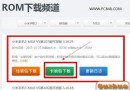 小米手機3卡刷圖文詳細教程
小米手機3卡刷圖文詳細教程
小米手機3正式版的系統是MIUI V5穩定版,這個版本的系統沒有更新包,如果你想體驗一下小米手機3的測試版或是嘗鮮版的話,那麼小米3卡刷開發版無疑是一個最好的選擇,以下就